
#コンピュータ談義 # #VNCパスワードがOS再起動でリセットされる問題 #oYo版 #備忘録
日本発Linux ディストリビューションである open.Yellow.os のパブリックベータ版がリリースされました。
早速自分の環境にインストールしてあれこれ試しています。
あまり経験の無いDebian 系なので、作法の違いに少々戸惑っています。
このディストリビューションもMiracle Linux 9 と同じ、画面共有設定を行ってもリブートすると接続出来なく問題があり、同じ手法で回避できましたので一応記しておきます。
手順説明
リモートデスクトップ設定
”設定”->”共有”->”リモートデスクトップ”で、”リモートデスクトップ”を有効にします。
パスワード覧に何でも入力して、画面を閉じます。

Seahorse(パスワードと鍵)アプリ実行
アクティビティをクリックして、検索覧に"Sea" まで打つと”パスワードと鍵”が表示されますので、これをクリックしてアプリを実行します。

Seahorse の設定変更
GNOME Remote … の確認
パスワード覧に”ログイン”に、"GNOME Remote Desktop RDP credentials" ある事を確認します。

GNOME Remote … の削除
GNOME Remote … の上で右クリックし、”削除”を選択します。

確認ダイアログがポップアップするので、赤色の”削除”をクリックします。
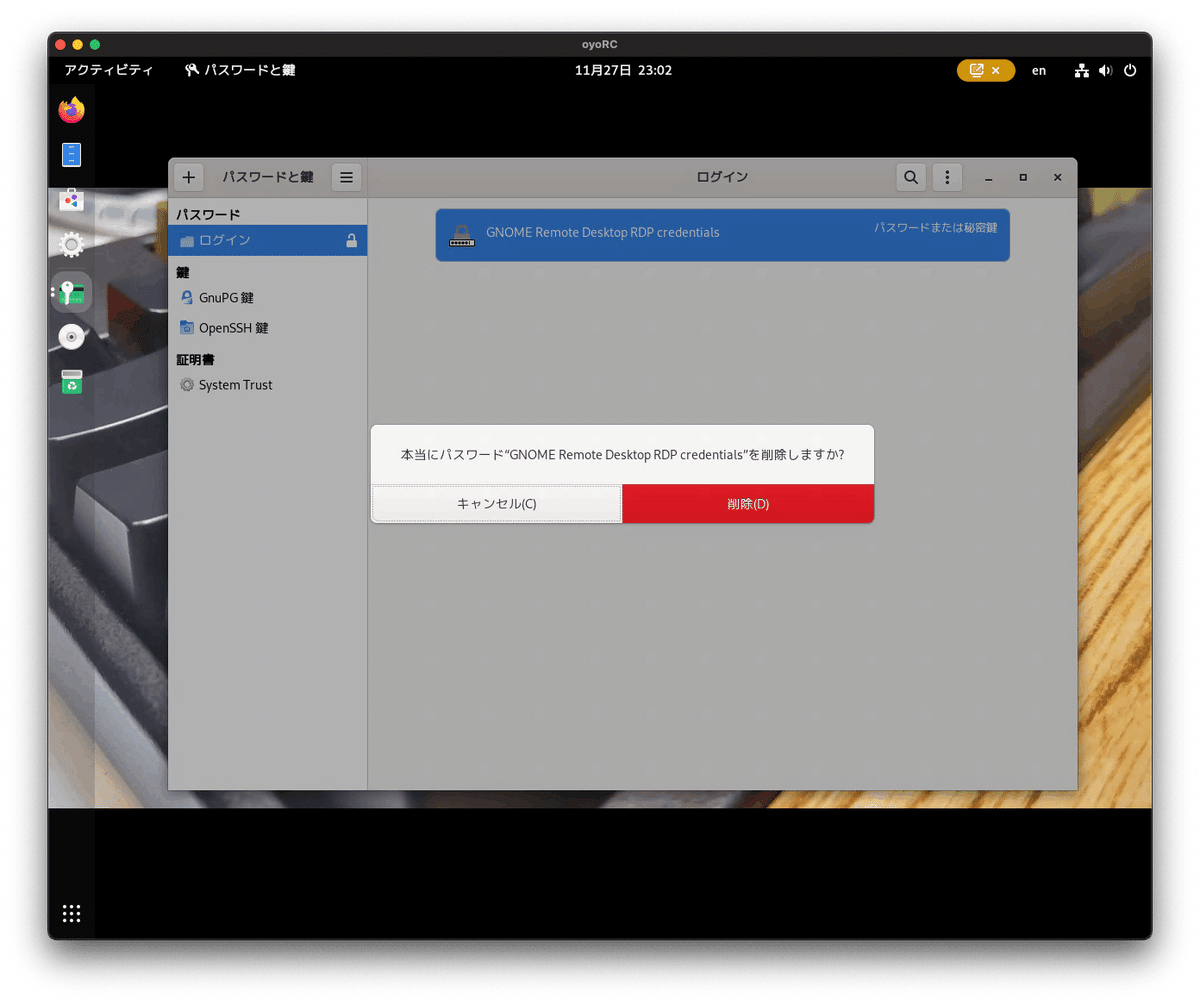
ダミーのパスワードキーリング作成
新規にパスワードキーリング作成します。

名前は任意で何でも構いません。
名前を入力して”追加”ボタンを押します。

パスワード指定画面が表示されますので、リターン2回でヌルパスワードとします。

暗号化していないと確認画面が出ますので、”続行”ボタンを押します。

ダミーキーリングをデフォルトに
作成キーリングにポインターを持って行って、右クリックするとコマンドリストが表示されますので、”デフォルトにする”を選択します。

Seahorse 画面をクローズします。
リモートデスクトップの再設定
リモートデスクトップ画面を再度開き、パスワードを入力し直し、画面をクローズします。
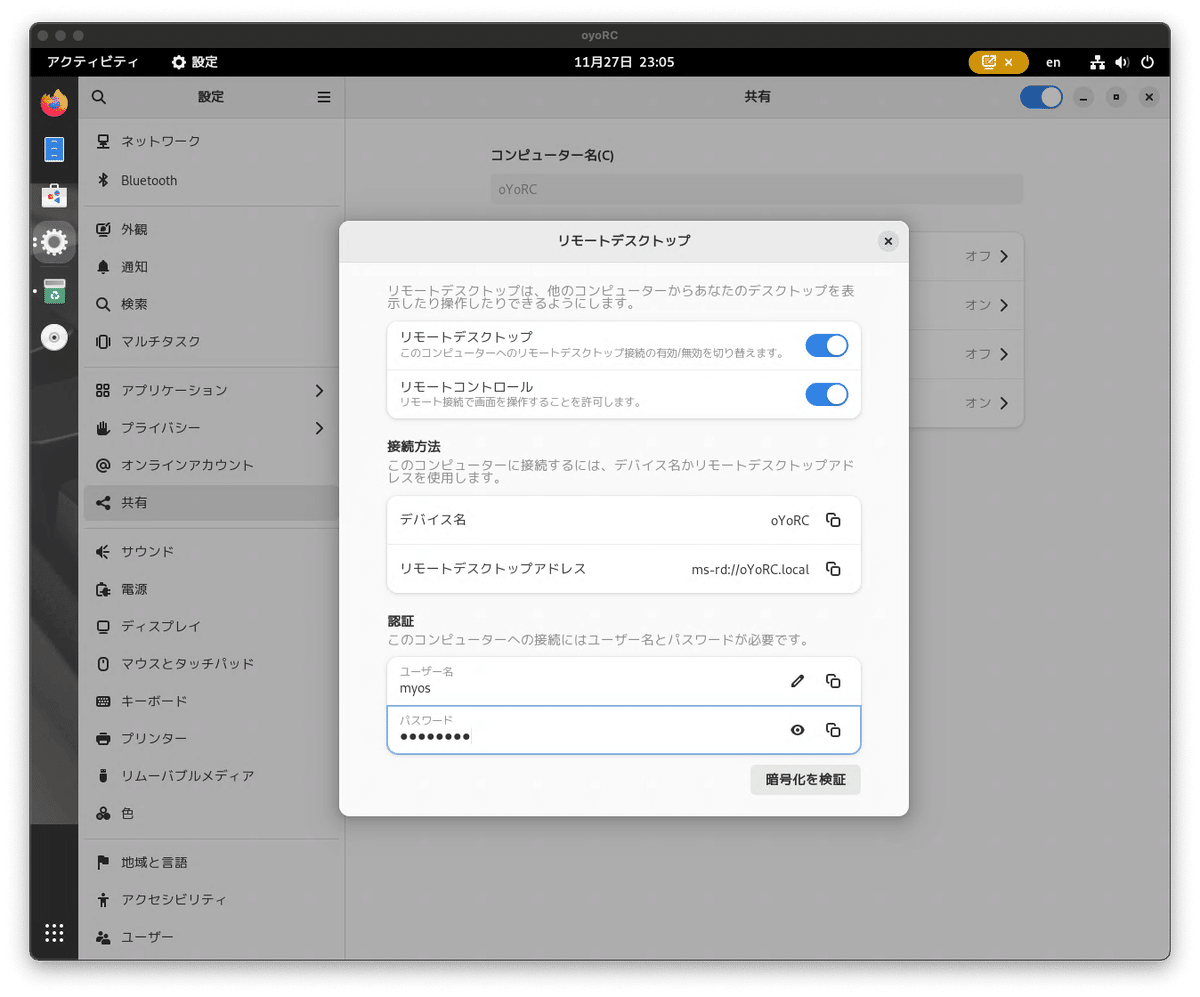
Seahorse の設定変更
Seahorse を再度開き、作成したダミーキーリングに"GNOME Remote …"が作成されている事を確認します。

パスワード覧の”ログイン”をデフォルトに戻します。
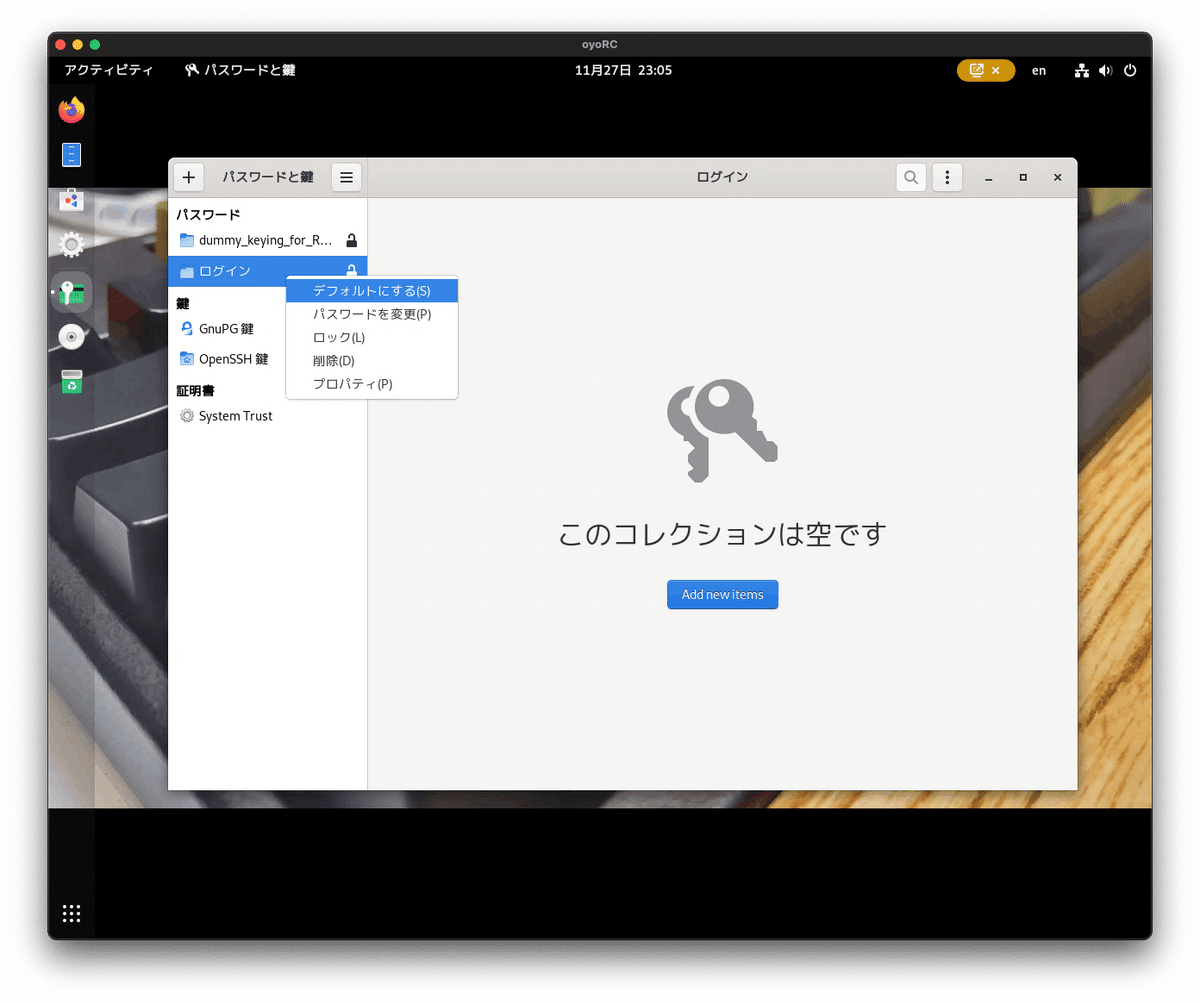
以上で設定完了です。
以後OSを再起動しても、設定したパスワードで接続可能となります。
注意
RDPのパスワードを変更する場合、”設定”から行うと再起動するまではそのパスワードは有効になりますが、再起動するとまたRDP接続出来なくなってしまいます。
”設定”でパスワード変更を行ってしまった場合は、Seahorse で"GNOME Remote …" を削除し、上記の手順(キーリング作成はスキップ)を繰り返して下さい。
